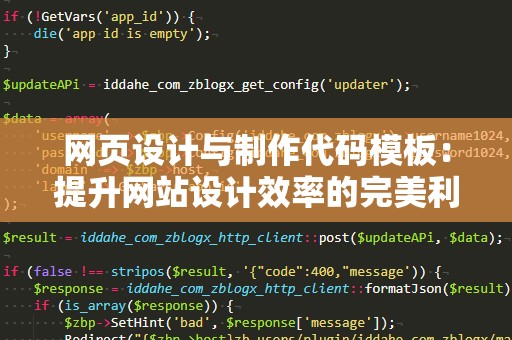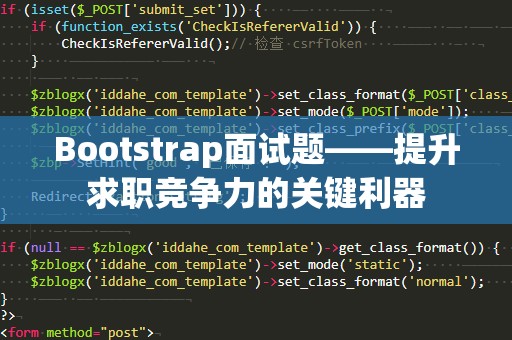在现代网页设计中,下拉框(select元素)被广泛用于提供选择项,帮助用户在有限的选项中做出选择。无论是在注册表单、设置页面还是商品选择列表中,select元素都是不可或缺的一部分。如何通过HTML设置下拉框的默认值?今天,我们就来深入了解一下这个话题,帮助你轻松掌握HTMLselect的默认值设置技巧,提升你的网页用户体验。
一、HTMLSelect元素简介

在HTML中,元素用于创建下拉框(也叫选择框),允许用户从多个选项中选择一个或多个。通常配合标签一起使用,每个代表一个可供选择的选项。苹果香蕉橙子
在上述代码中,我们创建了一个下拉框,包含三个选项,分别是“苹果”、“香蕉”和“橙子”。这段代码并没有指定默认值。用户打开页面时,下拉框中并没有任何选项被默认选中。为了让下拉框显示一个默认选项,我们需要手动指定。
二、设置默认值的基础方法
在标签中,我们可以通过selected属性来指定默认值。selected属性可以应用于一个选项,当页面加载时,这个选项就会被默认选中。
1.通过selected属性设置默认值
假设我们希望默认选中“香蕉”这一项,只需将selected属性添加到相应的标签上:
苹果
香蕉
橙子
如上所示,当用户打开页面时,浏览器会自动选中“香蕉”这一项。这就是设置HTMLselect默认值的最简单方法。
2.默认值的交互体验
值得注意的是,selected属性的存在会直接影响用户的交互体验。如果下拉框的默认值设置得当,可以让用户在页面加载时即刻看到符合预期的选项,而不必手动进行选择,从而提高了页面的易用性。
三、进阶技巧:通过JavaScript动态修改默认值
如果你希望根据特定条件动态地改变select元素的默认值,可以借助JavaScript来实现。例如,我们可以根据用户选择的内容、表单其他部分的输入值,或者从服务器获取的数据来改变默认值。
苹果
香蕉
橙子
</h3><p>document.getElementById('fruitSelect').value='orange';//设置默认值为橙子</p><h3>
上面的例子中,我们通过JavaScript修改了select元素的value属性,设置了“橙子”作为默认选项。这种方法特别适用于表单内容需要根据后台数据或用户行为动态加载的情况。
四、如何通过表单提交获取默认值
当用户提交包含元素的表单时,浏览器会将用户选择的值提交到服务器。如果用户没有更改默认选项,表单提交时会携带该默认值。例如,假设表单默认选择了“香蕉”:苹果香蕉橙子
当用户提交表单时,服务器将接收到fruit=banana的表单数据。如果用户选择了其他选项,比如“苹果”或“橙子”,提交的数据将会根据用户选择的选项而变化。
通过设置默认值,我们不仅优化了用户的选择体验,还能确保用户在没有特别选择时,默认传送特定的值,从而简化了表单提交和数据处理过程。
五、注意事项:selected属性与value的关系
在设置默认值时,标签的selected属性和value属性是密切相关的。value属性决定了提交到服务器的值,而selected属性决定了默认选中的项。
如果没有指定selected,则第一个标签会作为默认选项,除非用户进行了选择。如果你希望控制默认选项的显示顺序,务必确保将selected属性添加到正确的元素上。
六、总结
到这里,我们已经了解了如何通过基本的selected属性为HTML的元素设置默认值。掌握了这些基本技巧后,你可以根据需要灵活运用JavaScript动态修改默认值,进一步优化用户体验和页面交互。无论是静态表单还是动态表单,合理的默认值设置都能有效减少用户的操作步骤,提升表单的友好度。下一部分,我们将深入探讨更多HTMLselect默认值的应用场景,并介绍如何与其他表单元素结合使用,为你的网页设计带来更大的灵活性和可控性。在上一部分中,我们详细介绍了HTML元素的默认值设置方法。通过简单的selected属性,或者使用JavaScript进行动态设置,我们可以轻松控制用户选择项的默认值,优化用户体验。我们将探讨更多关于select元素默认值的应用场景及一些进阶技巧,帮助你在实际开发中更加得心应手。
七、HTMLSelect与其他表单元素的配合使用
在实际项目中,我们往往不仅仅会使用单一的元素,而是会结合其他表单元素来构建复杂的表单。在这种情况下,如何巧妙地设置select元素的默认值,以及如何与其他表单元素(如文本框、单选框、复选框等)互动,是一个值得深思的话题。1.Select与输入框配合使用假设我们在一个表单中有一个下拉框和一个文本框,用户选择一个选项后,文本框的内容会自动更新。这时,我们可以通过设置select元素的默认值,并结合JavaScript动态更新文本框的内容。苹果香蕉橙子
</h3><h3>functionupdateTextBox(){</h3><p>varselect=document.getElementById('fruitSelect');</p><p>vartextBox=document.getElementById('fruitTextBox');</p><p>textBox.value=select.options[select.selectedIndex].text;</p><h3>}</h3><h3>
在这个例子中,元素的默认选项为“苹果”,同时文本框会自动显示“苹果”。当用户改变选择时,文本框的内容也会相应更新。2.Select与单选框的配合有时,我们需要根据用户在select元素中的选择来改变其他表单元素(如单选框)的状态。例如,选择某个选项后,显示与该选项相关的单选框。以下是一个简单的例子:苹果香蕉橙子
香蕉大
香蕉小
苹果大
苹果小
</h3><p>functiontoggleRadioButtons(){</p><p>varselect=document.getElementById('fruitSelect');</p><p>varbananaOptions=document.getElementById('bananaOptions');</p><p>varappleOptions=document.getElementById('appleOptions');</p><p>if(select.value==='banana'){</p><p>bananaOptions.style.display='block';</p><p>appleOptions.style.display='none';</p><p>}elseif(select.value==='apple'){</p><p>bananaOptions.style.display='none';</p><p>appleOptions.style.display='block';</p><h3>}</h3><h3>}</h3><h3>
在上述代码中,元素的默认值为“香蕉”,因此初始时,相关的单选框会被显示。当用户选择“苹果”时,页面会隐藏与“香蕉”相关的选项,并显示与“苹果”相关的单选框。通过这种方式,我们可以动态改变页面中的其他表单元素,使其与select元素的选择保持一致。八、HTMLSelect的默认值与表单验证在某些情况下,你可能希望确保用户在提交表单之前选择了某个选项。这时,你可以使用HTML的表单验证功能来强制用户选择有效选项。请选择水果苹果香蕉橙子
在上面的例子中,元素添加了required属性,表示用户必须选择一个有效的选项才能提交表单。如果用户没有选择水果(即选择了默认的空选项),表单将无法提交。九、总结与展望通过对HTMLselect元素默认值的深入解析,我们已经了解了如何通过静态设置和动态修改两种方式来实现默认值的控制。我们还探讨了如何将select元素与其他表单元素进行配合使用,以及如何在表单验证中结合默认值的设置。掌握这些技巧,你可以在网页设计中轻松应对各种需求,提升用户体验,并使表单更加高效与智能。无论是为表单元素添加交互性,还是确保数据的准确提交,HTMLselect元素的默认值设置都起着至关重要的作用。